檢查要求
您可以檢查要求以檢視更多相關資訊。如果您是要求的核准者或確認者,則可以在檢查要求時執行核准或確認動作。
註:
「草稿」和「進行中」的要求可在檢視中找到。已完成的要求在「要求」清單上提供。若要從檢視檢查要求,請執行下列動作:
-
開啟和要求關聯的檢視。
- 按一下要求
 。
。 - 按一下要求名稱右邊的
 ,然後選取檢查。
,然後選取檢查。
若要從「要求」清單檢查要求,請執行下列動作:
-
按一下要求。
-
在要求的動作欄中,按一下
 ,然後按一下 檢查。
,然後按一下 檢查。
當您檢查要求時,會看到下列資訊:
-
摘要:顯示要求的相關資訊,包括要求類型、要求項目數、要求建立天數,以及要求的問題數。
註:
問題的數目包含警告數,也包含錯誤數。而圖示的顏色,則依驗證問題的最高嚴重性而定。如果要求已被指派未來時間標籤,狀態會更新為「未來日期」,且時間標籤的名稱、日期和時間會顯示在時間標籤欄位中。完成並關閉未來日期要求之後,時間標籤資訊會顯示在時間標籤時間戳記欄位中。請參閱使用未來日期要求。
如果要求是從訂閱產生,也會顯示原始要求標題與訂閱。按一下要求標題或訂閱標題可在檢查程式中開啟它們,以取得更多訂閱要求如何起源的相關詳細資料。
如果在訂閱或匯入的過程中會自動提交要求,則「擁有者」欄位會顯示「已自動提交」。
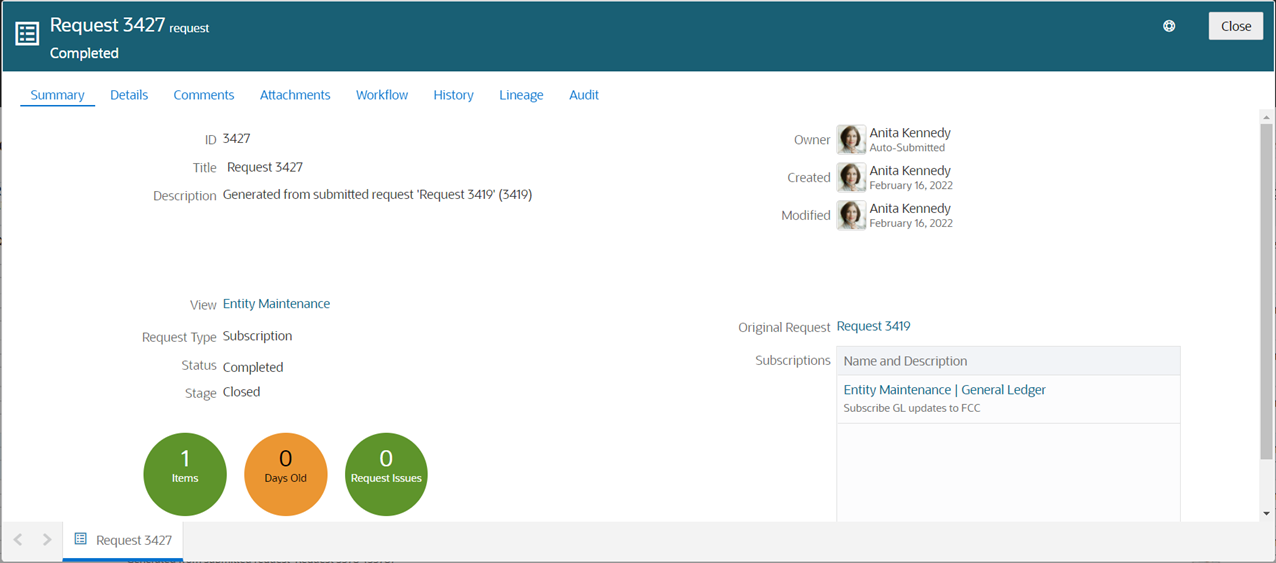
-
詳細資料:顯示收合的要求項目清單,清單中顯示受影響的節點、對節點所採取的動作,以及動作類型、節點類型、應用程式、資料來源和來源節點名稱 (針對合併的要求項目),以及執行動作的人員。展開要求項目會顯示已特別針對該節點進行的作業,包括任何驗證錯誤,或是每個節點的警告。您可以刪除對要求項目或要求項目例項所採取的個別要求動作。請參閱檢查要求項目。
若要檢視因比對作業的結果而合併的要求項目 (請參閱比對並合併要求項目),請按一下篩選圖示 (
 ),然後選取已合併。
),然後選取已合併。按一下動作
 圖示並選取下載至檔案,將要求詳細資料下載至 Excel 檔案。
圖示並選取下載至檔案,將要求詳細資料下載至 Excel 檔案。您無法檢視或下載已清除之要求的要求動作。
-
註解:顯示要求的任何註解,包含超連結 (如有提供)。
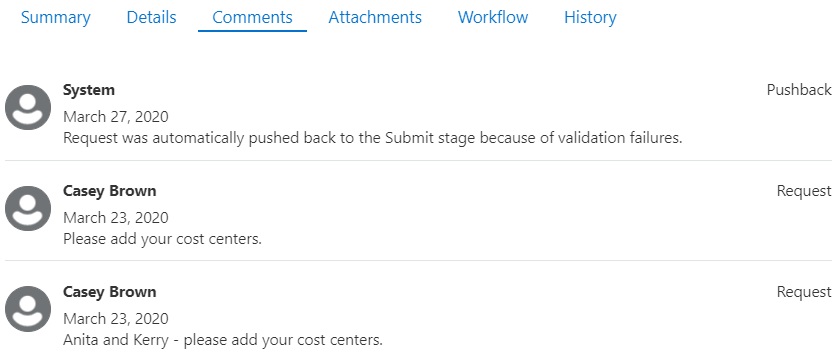
-
附件:顯示載入檔案 (如果檔案用來建立要求動作) 或者新增至要求的任何附件。您可以按一下檔案來從此處直接開啟檔案。
- 原則:「原則」頁籤會顯示原則執行計畫,可讓您看到影響要求的所有原則,包括每個原則的目前履行狀態以及處理順序。請參閱原則執行計畫
-
工作流程:顯示要求的工作流程路徑和核准歷史記錄。按一下提交圖示可檢視提交者、提交要求日期,以及獲邀協作要求的使用者和群組。按一下核准圖示,以檢視「核准」階段的受邀者和核准。按一下確認圖示,以檢視「確認」階段的受邀者和確認。
提示:
對於群組,您可以按一下「群組」圖示以顯示該群組中的使用者名稱。
註:
對於「核准」及「確認」階段,會指出因一或多個工作流程原則的呈報而受邀的使用者。 - 整合:如果要求是整合要求,則會顯示已結合的來源要求來建立整合要求。請參閱整合的要求。
-
歷史記錄:顯示要求的歷史記錄,包含參與者、採取的動作,以及時間。如果有任何要求項目出現驗證警告,系統也會顯示該警告。
您也可以搜尋特定資訊,例如,您可能想要搜尋某個要求的核准資訊。搜尋會查找頁籤上顯示欄位中的文字。
-
歷程:顯示要求的歷程圖,其中顯示之前和之後的相關要求。請參閱檢視要求歷程。
-
稽核:顯示與已完成要求相關的交易歷史記錄。系統只會針對已完成的要求顯示此頁籤。請參閱檢視要求的交易歷史記錄。